مجموعة تطبيقات Adobe الإبداعية غالبًا ما تكون مكثفة للمعالج وغالبًا ما تستخدم وحدة معالجة الرسومات لمعالجة العديد من الوظائف. ستجبر التطبيقات التي تحتاج إلى مزيد من قوة المعالجة المعالج على استهلاك المزيد من الطاقة وهذا سلوك متوقع. ومع ذلك ، من النادر أن يقوم تطبيق واحد باستنزاف بطارية الكمبيوتر المحمول أو الجهاز اللوحي بمفرده.
هناك استثناءات لمقدار طاقة البطارية التي يمكن لتطبيق فردي استنفادها. على سبيل المثال ، ستؤدي اللعبة التي تعمل بسرعة FPS عالية أو تشغيل فيلم بدقة 4K بالتأكيد إلى استنزاف غير عادي للبطارية. وبالمثل ، فإن Photoshop و After Effects و InDesign سوف تستنزف البطارية بشكل أسرع ولكن ليس بالسرعة التي تريدها اللعبة.
لماذا يتم استنفاد بطاريتي بهذه السرعة؟
يمكن أن تستنزف تطبيقات Adobe طاقة بطارية أكثر من بعض التطبيقات الأخرى على نظامك ، لكنها لا تتمتع جميعها بنفس المستوى من استهلاك الطاقة. لا يقوم Creative Cloud بالكثير من حيث المعالجة. إنها مسؤولة عن تحميل الملفات إذا كنت تستخدم حل التخزين السحابي من Adobe ولكن أبعد من ذلك فإنها لا تفعل سوى القليل وتبقى في الخلفية.
إذا وجدت أن Creative Cloud تستنزف بطاريتك بسرعة كبيرة ، فانتقل إلى هذه الفحوصات ثم جرب نصائح استكشاف الأخطاء وإصلاحها أدناه.
تأكد من عدم تحديث Creative Cloud أو تنزيله و / أو تثبيته لتطبيق Adobe. راقب وحدة المعالجة المركزية للتطبيق واستخدام الطاقة من Task Manager أثناء اتصال نظامك بمأخذ طاقة وقارنه باستهلاك طاقة البطارية للتأكد من ذلك حقًا يستهلك قدرًا غير عادي من الطاقة. تحقق من حالة البطارية. إذا كانت قديمة ونقصت ، فستحمل شحنًا أقل وتفريغًا أسرع بكثير عند استخدام المزيد من الطاقة. هذا ليس شيئًا يمكن إصلاحه دون استبدال البطارية.
Adobe Creative Cloud Drains Fast (FULL) بطارية
1. قم بإنهاء التطبيقات الأخرى المتعطشة للطاقة
تستهلك جميع التطبيقات بعض الطاقة لأنها كلها تستخدم المعالج. ستستهلك بعض التطبيقات طاقة أكثر من غيرها. إذا كان يجب عليك استخدام Creative Cloud أو أي من تطبيقات Adobe أثناء عمل نظامك على البطارية ، فحاول إغلاق جميع التطبيقات المتعطشة للطاقة. أغلق المتصفح ، خاصةً إذا كان المتصفح الذي تستخدمه هو Chrome.
2. قم بتعطيل المزامنة في Creative Cloud
تعد Creative Cloud مسؤولة في الغالب عن خدمات المزامنة وتميل إلى استهلاك المزيد من البطارية. يمكنك تعطيلها لتقليل استخدام البطارية للتطبيق.
افتح Creative Cloud ، انقر فوق رمز السحابة في أعلى اليمين للوصول إلى النشاط السحابي ، ثم انقر فوق رمز الترس في النافذة المنبثقة ، ثم انتقل إلى علامة التبويب “المزامنة” ، ثم أوقف المزامنة مؤقتًا ، ثم انتقل إلى علامة التبويب “الخدمات” ، ثم قم بإيقاف تشغيل الخطوط ، ثم قم بالخروج وإعادة التشغيل. سحابة الإبداعية.
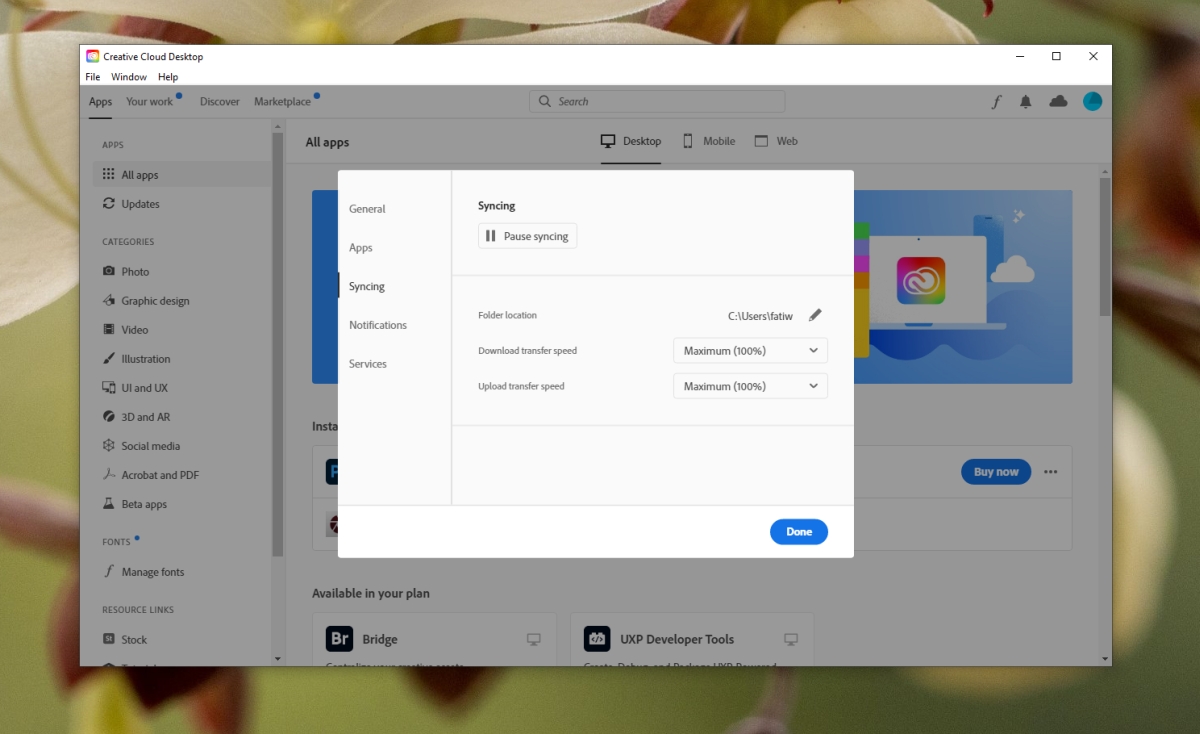
قم بتحديث Creative Cloud
إذا احتاج Adobe Creative Cloud إلى التحديث ، فقد يقوم بتشغيل خدمة التحديث بشكل متكرر ، وبالتالي يستهلك المزيد من طاقة البطارية.
افتح Creative Cloud. انتقل إلى التعليمات> التحقق من وجود تحديثات. اسمح للتطبيق بالبحث عن التحديثات وتثبيتها. أعد تشغيل جميع تطبيقات Adobe.
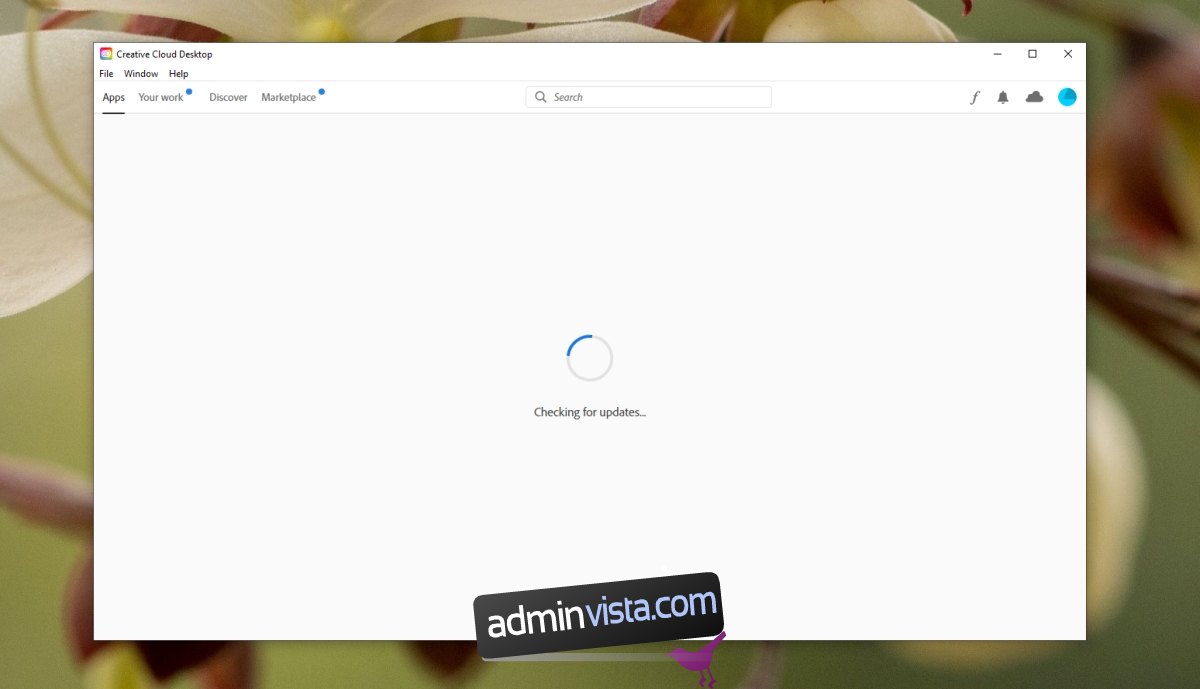
تثبيت نظيف Creative Cloud
إذا لم يؤد التحديث إلى حل المشكلة ، فإن التثبيت النظيف لـ Creative Cloud سيفي بالغرض. تحتاج إلى إلغاء تثبيت Creative Cloud أولاً وبما أننا سنقوم بتثبيت نظيف ، فأنت بحاجة إلى استخدام Creative Cloud Uninstaller وليس لوحة التحكم.
قم بتنزيل برنامج إلغاء التثبيت Creative Cloud من Adobe. قم باستخراج المجلد وتشغيل EXE فيه. اتبع الإرشادات التي تظهر على الشاشة وحدد “Creative Cloud Only” لإلغاء التثبيت. بعد إلغاء التثبيت ، أعد تشغيل النظام. قم بتنزيل Creative Cloud وقم بتثبيته مرة أخرى.

استنتاج
لا يلزم تشغيل Adobe Creative Cloud طوال الوقت. في الواقع ، يمكنك الخروج من التطبيق والاستمرار في استخدام تطبيقات Adobe الأخرى دون مشكلة. إذا كان Creative Cloud لا يزال يستخدم قدرًا كبيرًا من البطارية ، فيمكنك الخروج من التطبيق واستخدام نظامك لعمر بطارية أطول نسبيًا.
